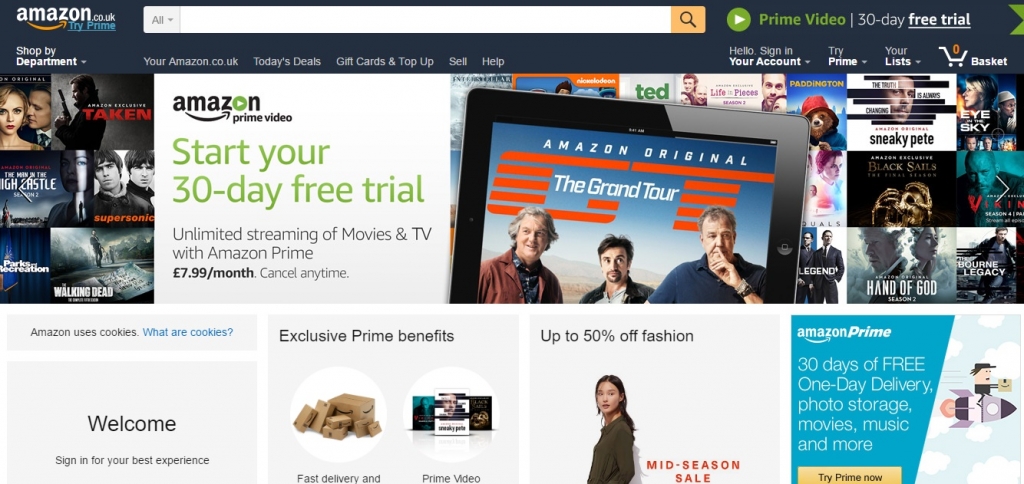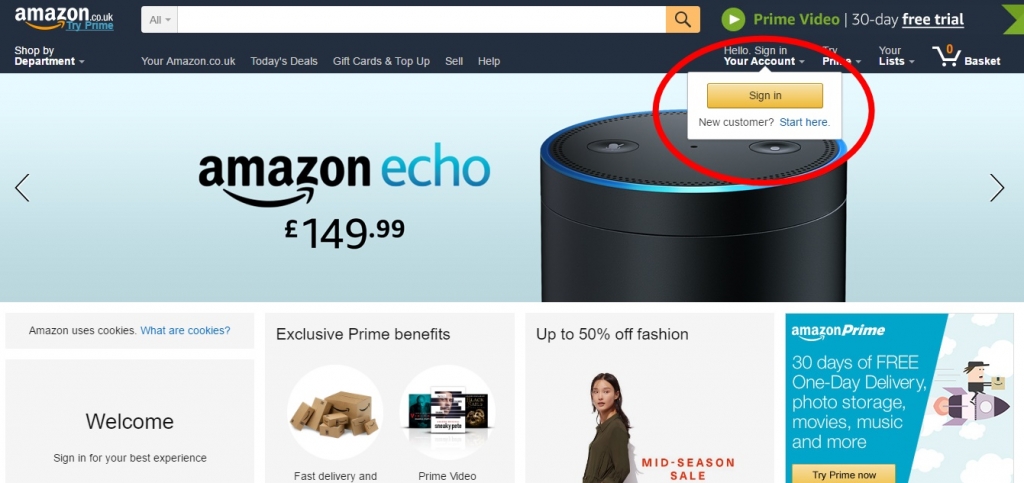イギリスAmazon「アカウント登録」方法!順を追って簡単に
イギリスならではの商品、例えばイギリスブランドのファッション、雑貨、食品などを購入したかったら、輸入雑貨や食品を扱う店舗や、日本のアマゾンで購入することができます。
アマゾンなら、あらゆるものが格安で購入できますし、輸入品もたくさん取り扱っているのでとても便利ですよね。
でも、イギリスのアマゾンにアカウントを登録して、そこから直接購入するという手もあります。
どこの国でもアマゾンなら格安で商品を提供しているので、送料を含めてもお得に買い物をすることができたり、日本では未発売の商品をゲットすることも可能なことがよくあります。
そこで、「イギリスのAmazon」のアカウント登録方法をご紹介したいと思います。
日本のアマゾンと同じようなシステムなので簡単です。
イギリスのAmazonでアカウントを登録
まず、「イギリスのアマゾン(amazon.co.uk)」にアクセスします。
1. 入力画面を開く
アカウントを持っていなかったり、初めてイギリスのアマゾンにアクセスすると、画面の右上に
「Hello. Sign in Your Account(こんにちは。アカウントを登録してください)」
という文言を見つけることができます。
「Hello. Sign in Your Account」横の「▼」にカーソルを合わせると「Sign in」というボタンが現れます。
そのボタンのすぐ下に、
「New Customer? Start Here.(新しいカスタマーですか?ここからスタート)」
という文言があるので、その横のリンク「Start here」をクリックします。
2. メールアドレス・パスワードを入力
すると、以下のような画面に移りますので、あなたの情報を「半角」で入力します。
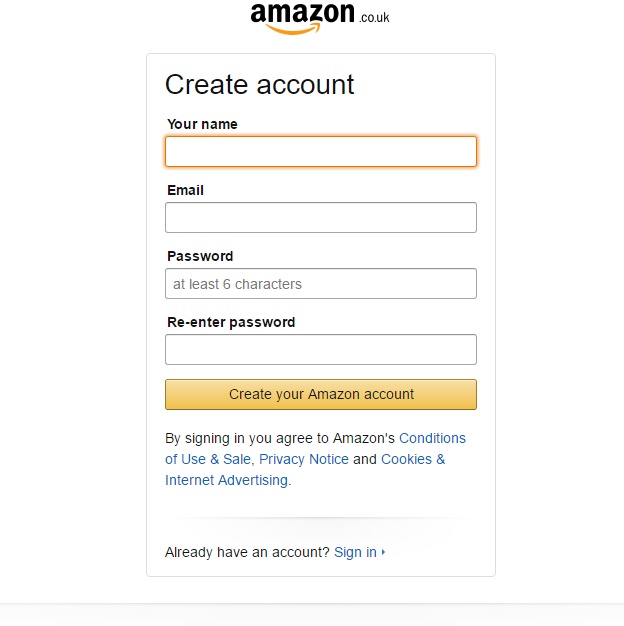
| Your name: | あなたの氏名 |
| Email: | メールアドレス |
| Password: | パスワード |
| Re-enter password: | パスワードを再入力 |
入力が済んだら、
「Create Your Amazon account(アマゾンアカウントを作成)」
をクリックします。
イギリスアマゾンのトップページに移動するはずです。
もし自動的にログアウトしたら、ログインしてください。
3. 住所の入力
メールアドレスとパスワードの入力が済むと、先ほどの「▼」の横には「Hello. Yamada」のように「あなたの名前」が表示されているはずです。
もう一度「▼」にカーソルを合わせてください。
画像のようなプルダウンメニューが表示されます。
一番上の「Your account」をクリックします。
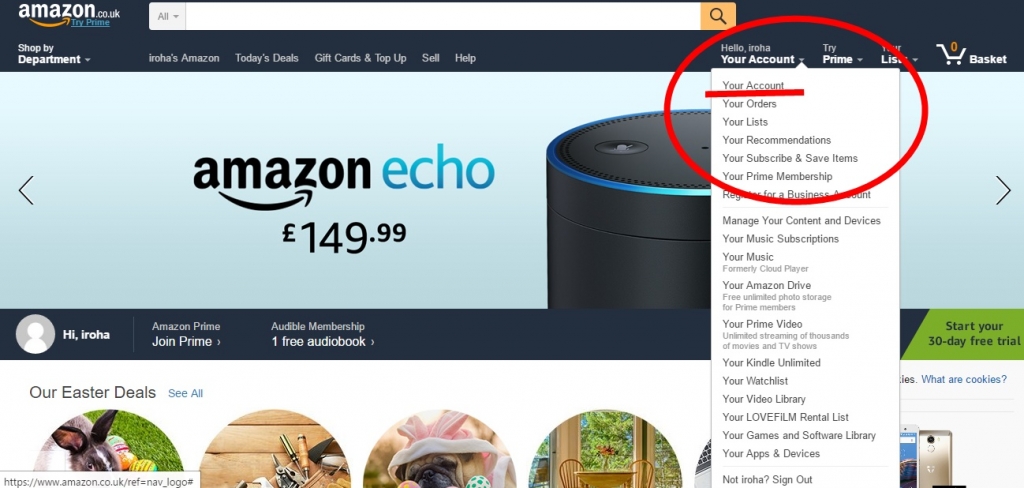
以下のような「アカウントのページ(Your account)」に切り替わります。
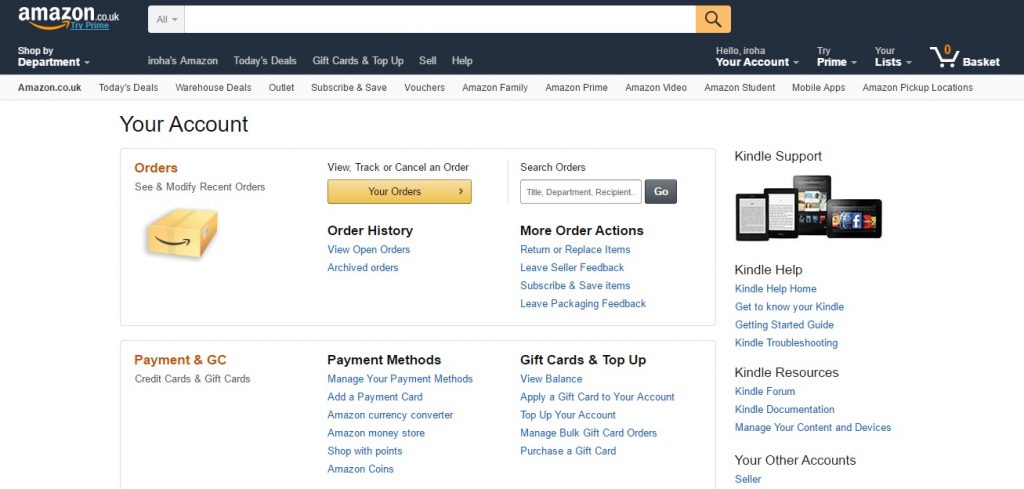
スクロールダウンして「Settings(設定)」セクションの
「Add a new address(住所を追加)」をクリックします。
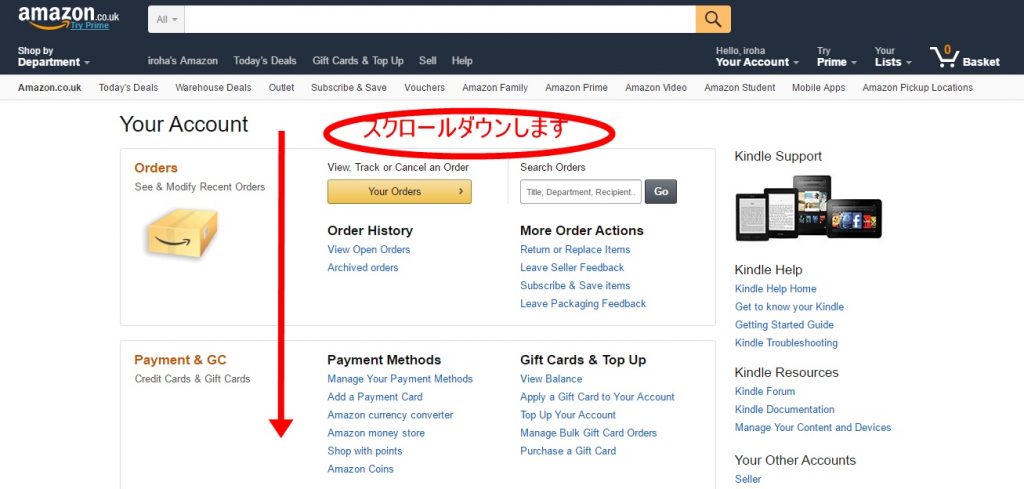
↓ ↓ ↓
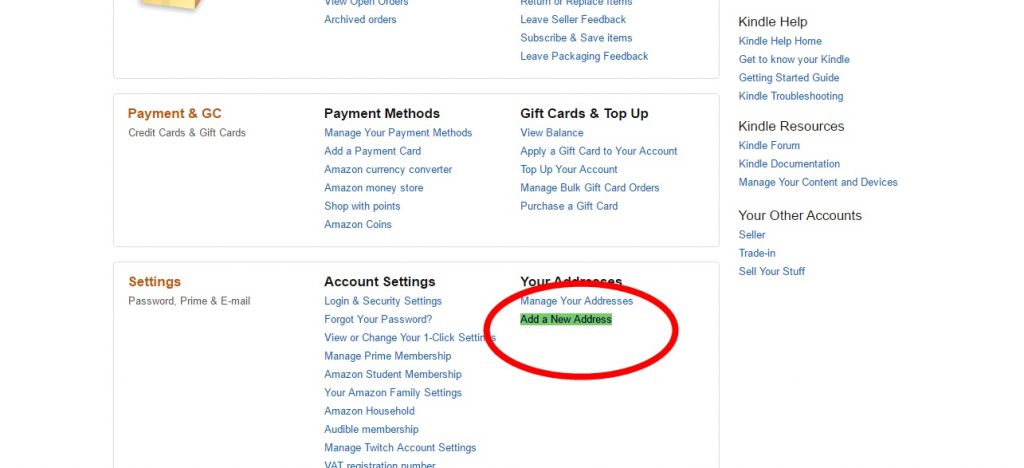
まず、「国名」の中から「Japan(日本)」を選びます。
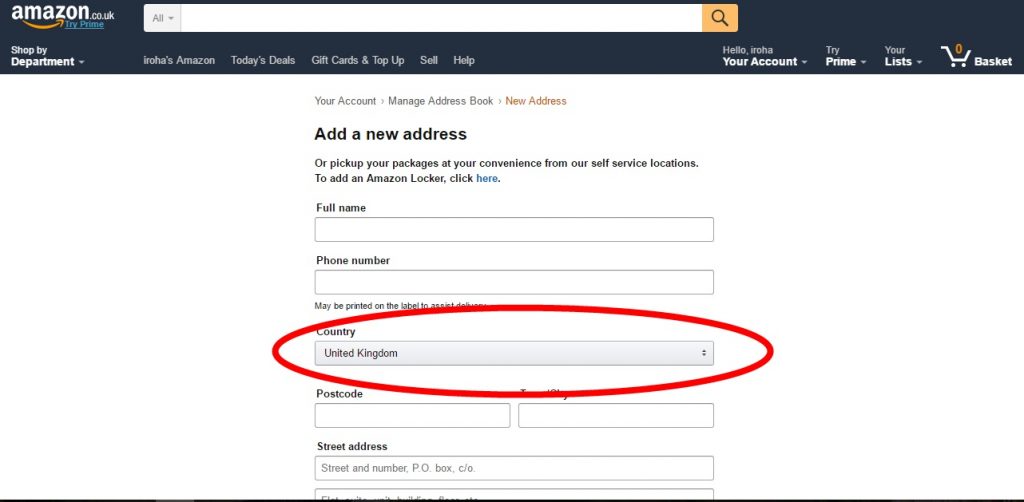
そして、あなたの住所を「半角で」入力していきます。
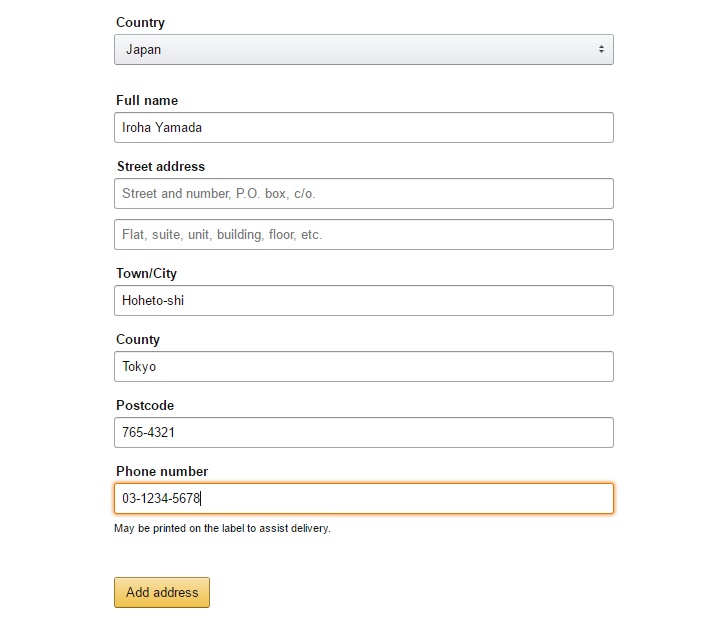
※画像では「例」として以下のように入力しています。
| Full name(氏名): | Iroha Yamada(いろは 山田) |
| Street address(番地): | 123-4567 Irohazaka(イロハ坂123-4567) |
(イギリスでの住所表記は、日本のそれと「逆」になります。
手紙や荷物の宛先は、最初に名前が表記されます。
その次に番地、字名、町村および区、市、都道府県、郵便番号、国名の順です)
| Town/City(町名または市名): | Hoheto-shi(Hoheto-cityでもOK)(ホヘト市) |
| County(都道府県名): | Tokyo (東京) |
| Postcode(郵便番号): | 765-4321 (「〒」は日本独特の表記なので入力しません) |
(北海道、京都、大阪はそれぞれ、Hokkaido、Kyoto、OsakaでOKです。
埼玉県や神奈川県などの「県」は、Saitama-ken、Saitama-Prefecture、Saitama-Pref.等と入力します)
| Country(国名): | Japan (日本) |
| Phone number(電話番号): | 03-1234-5678 |
(電話番号の入力は、主に日本の業者さん用でしょう。
日本国内での配達で、住所が分かりづらいとき等に使われます。
スムーズな配送のためにも記入をおすすめします。
イギリスから国際電話がかかってくることはありません)
入力が終わったら、
「Add Address」をクリックします。
アドレスが登録されると、以下のようなメッセージが表示されます。
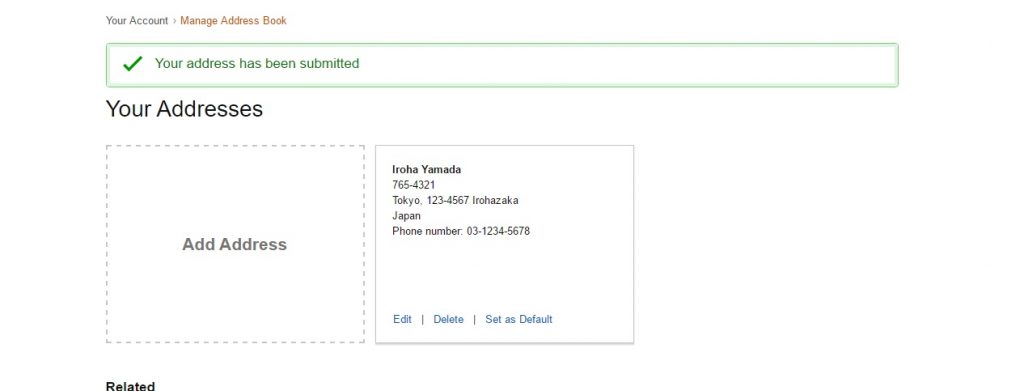
次は、クレジットカードの入力画面に移動します。
4. クレジットカードの入力
ふたたび、先ほどの「Your Account(アカウント)」に戻ります。
「 Add a Payment Card」をクリックして、カード情報の入力画面を出します。
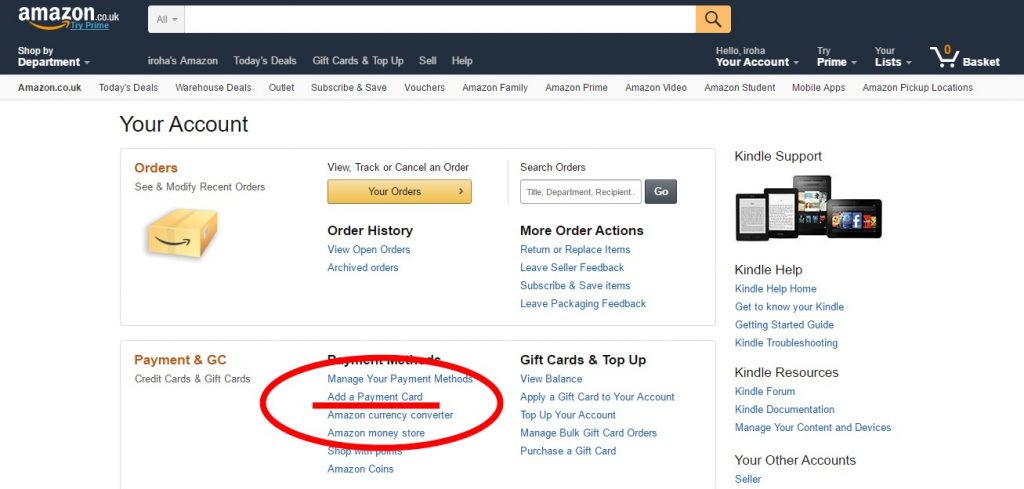
以下のような画面に移動します。
そして、クレジットカードの詳細を「半角で」入力します。
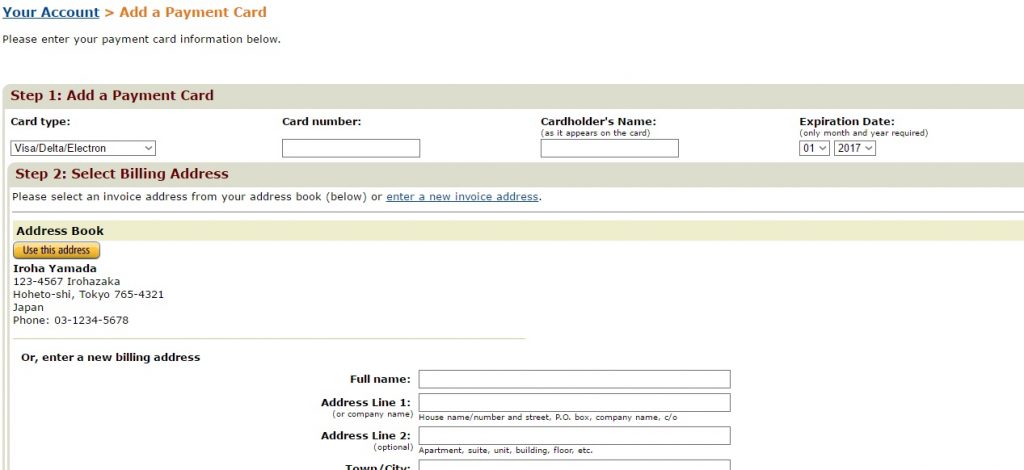
Step 1: Add a Payment Card(クレジットカードを追加)
| Card type: | あなたのクレジットカードに表示されているカードの種類を選択します。 |
| Card number: | カードの表に印字されている16桁の数字を入力します。 |
| Cardholder’s Name: | カードに表記されている氏名をそのまま「半角で」入力します。 |
| Expiration Date(有効期限): | カードの有効期限を入力します。 |
Step 2: Select Billing Address
次に、「Billing Address」を入力します。
上記の住所の入力方法を参考にしてください。
「Billing Address」というのは、「利用代金の請求先の住所」という意味です。
アマゾンは、カード会社にあなたの名前、カード番号、住所を提示して利用代金を請求します。
そのため、カード会社に連絡してあるあなたの住所が「Billing address」となります。
一般的には、「カード会社に登録の住所」と「商品の発送先」は同じになるかと思います。
でも、「今回は商品を仕事に送って欲しい」とか「この商品を離れて住む子供に送りたい」という場合があるかもしれません。
その場合、「発送先」としてあなたはもう1つの住所を追加することになります。
アマゾンは商品をその「発送先」に送り、代金の請求に「Billing Address」を使います。
入力が済んだら、住所の上にある「Use this address」をクリックします。
無事に入力できると、カード情報が反映されます。
これでアカウントの設定はひとまず完了です。
お疲れ様でした。
こちらもどうぞ:
イギリス「アマゾン(Amazon)」の購入方法(買い方)は簡単!